Ubuntu18.04为程序创建桌面快捷方式和Dock图标(以Spyder为例) |
您所在的位置:网站首页 › spyder怎么命名文件 › Ubuntu18.04为程序创建桌面快捷方式和Dock图标(以Spyder为例) |
Ubuntu18.04为程序创建桌面快捷方式和Dock图标(以Spyder为例)
|
目录
Ubuntu18.04为程序创建桌面快捷方式和Dock图标(以Spyder为例)设置图标文件(.desktop)创建桌面快捷方式添加图标到九宫格和Dock
Ubuntu18.04为程序创建桌面快捷方式和Dock图标(以Spyder为例)
笔者直接在Conda上下载了Spyder IDE ,然而与直接从Ubuntu应用中下载不同,从Conda上下载的Spyder在九宫格里无法看到图标,因此也就无法固定在Dock(收藏夹)中,只能从Terminal中输入spyder打开。那么,怎么给这样的程序设置一个酷炫的Dock图标并且创建桌面快捷方式呢? 设置图标文件(.desktop)使用vim或者gedit新建一个文件,命名为spyder.desktop(或者你喜欢的名字),在文件中输入如下内容: [Desktop Entry] Encoding=UTF-8 Name=Spyder4 Exec=/home/albrecht/anaconda3/bin/python “/home/albrecht/anaconda3/bin/spyder” Icon=/home/albrecht/anaconda3/share/applications/Spyder.png Categories=Development;Science;IDE;Qt; Version=1.0 Type=Application Terminal=false StartupNotify=true 请注意,Exec和Icon这两项后面的路径必须按照你的计算机进行调整。 笔者原来在/anaconda3/share/applications/路径下并没有图标文件,因此是直接在网上下载的。 [Desktop Entry] Name=应用名 Version=1.0 Type=Application Exec=应用启动目录 Icon=应用图标 Terminal=false StartupNotify=true 然后保存。 创建桌面快捷方式把刚刚写好的spyder.desktop文件复制到桌面,在桌面上打开terminal,输入: sudo chmod 777 spyder.desktop赋予这个文件可执行权限。然后双击这个文件,就会发现这个文件变为一个快捷图标了。 把刚才的文件复制到根目录下的~/.local/share/applications 路径中就可以了! (我命名的是Spyder4.desktop,这个不影响,复制.desktop文件到这里就行)
|
【本文地址】
今日新闻 |
推荐新闻 |
 .desktop文件的编写规范如下,可以根据你的需求自己更改:
.desktop文件的编写规范如下,可以根据你的需求自己更改: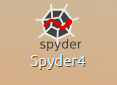 这时候我们右键点击这个图标,发现并没有添加到收藏夹这个选项,那么,那么怎么从九宫格以及收藏夹(Dock)中打开它呢?
这时候我们右键点击这个图标,发现并没有添加到收藏夹这个选项,那么,那么怎么从九宫格以及收藏夹(Dock)中打开它呢? 这时候就会发现,九宫格应用列表中出现了这个图标。
这时候就会发现,九宫格应用列表中出现了这个图标。  右键点击添加到收藏夹。
右键点击添加到收藏夹。 搞定!
搞定!